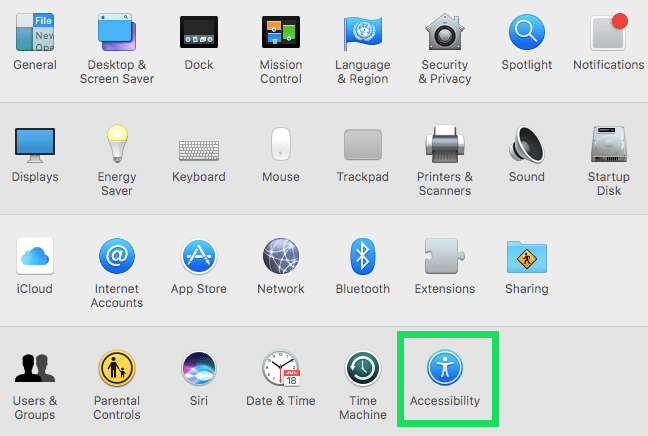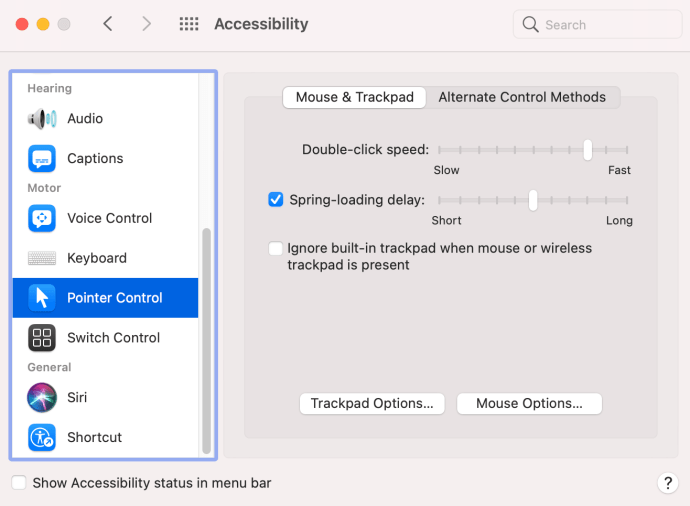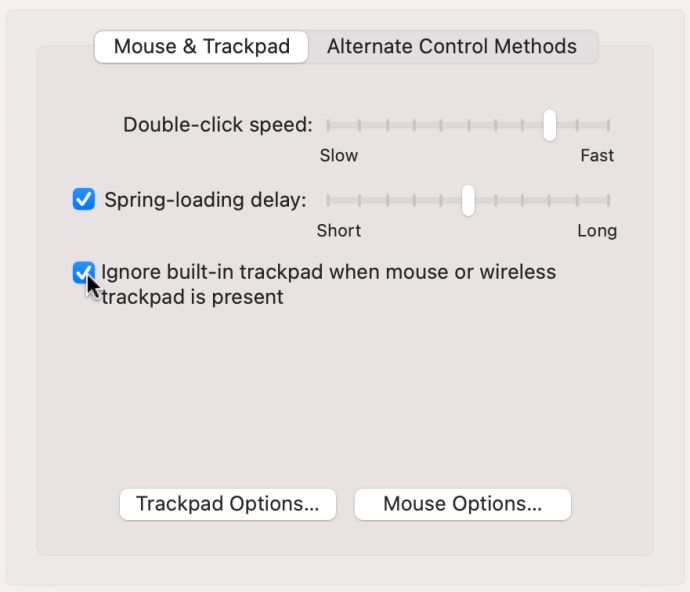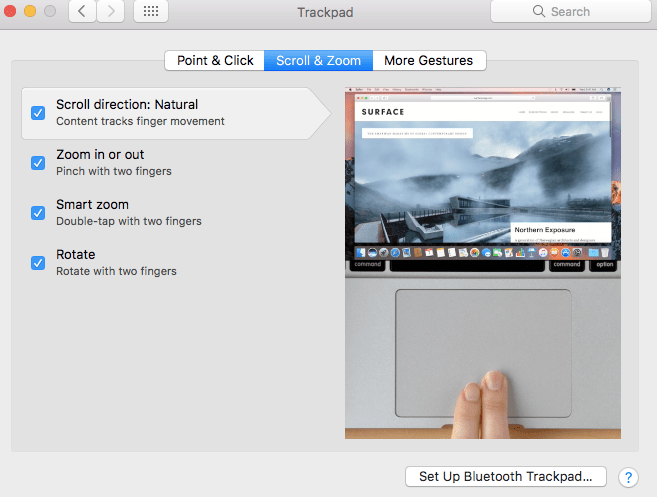اگر آپ اپنے MacBook کو ڈیسک ٹاپ کے متبادل کے طور پر استعمال کرتے ہیں، تو ٹریک پیڈ آپ کے کی بورڈ کی قسم اور آپ کی میز پر کس طرح بیٹھتا ہے اس پر منحصر ہے کہ آپ کا استعمال کرنا تھکا دینے والا ہو سکتا ہے۔ لیکن زیادہ تر لوگوں کے لیے ماؤس استعمال کرنے کی خواہش ٹریک پیڈ کی خرابی کی وجہ سے ہوتی ہے۔ کسی بھی منظر نامے میں، جب آپ سڑک پر ہوں تو ٹریک پیڈ اس کے لیے آسان ہے، لیکن اسے گھر پر استعمال کریں، اور ایک ماؤس جلد ہی اس کی قدر ثابت کر دے گا۔ آپ خود بخود ماؤس استعمال کرتے وقت MacBook ٹریک پیڈ کو غیر فعال کرنے کے لیے macOS 11 Big Sur سیٹ کر سکتے ہیں۔ یہاں ہے کیسے۔

آپ کو یہ صرف ایک بار کرنے کی ضرورت ہے کیونکہ ہم جب بھی ماؤس کا پتہ لگاتے ہیں ٹریک پیڈ کو غیر فعال کرنے کے لیے Mac OS 11 کو کنفیگر کرتے ہیں۔ ایک بار سیٹ ہونے کے بعد، آٹو ایڈجسٹمنٹ وائرڈ اور وائرلیس چوہوں دونوں کے لیے یکساں کام کرتا ہے۔ یہ مضمون آپ کو یہ بھی دکھاتا ہے کہ اسے کیسے ریورس کیا جائے، صرف اس صورت میں جب آپ اس طرح کام کرنا پسند کریں۔

ماؤس کا استعمال کرتے وقت MacBook ٹریک پیڈ کو غیر فعال کریں۔
جب تک کچھ بہتر نہیں آتا، ماؤس کسی بھی کمپیوٹر کو طویل مدت تک کنٹرول کرنے کا بہترین طریقہ ہے۔ اپنے MacBook پر چند گھنٹے گزاریں، اور ٹریک پیڈ استعمال کرنے میں بہت تھکا دینے والا بن سکتا ہے۔ زیادہ تر وقت، ایک اچھا ایپل ماؤس زیادہ طویل مدت کے لیے آرام دہ ہوتا ہے۔
ماؤس استعمال کرتے وقت MacBook ٹریک پیڈ کو غیر فعال کرنے کے لیے، ذیل کے مراحل پر عمل کریں۔
- منتخب کریں۔ "ایپل لوگو" (مین مینو) اوپر بائیں طرف اور پھر کلک کریں۔ "سسٹم کی ترجیحات۔"

- منتخب کریں۔ "رسائی۔"
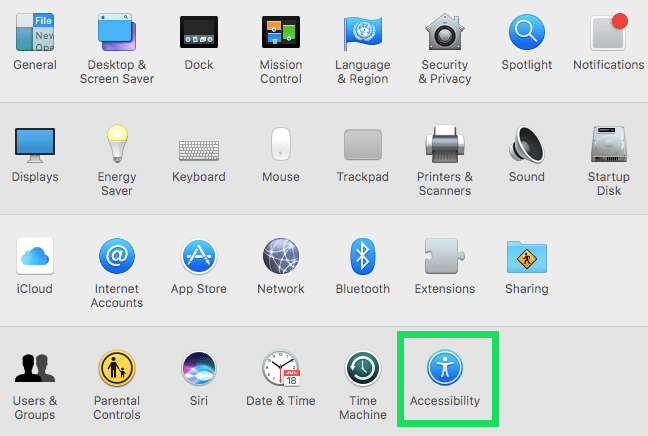
- پر کلک کریں "پوائنٹر کنٹرول" بائیں طرف مینو آئٹم۔
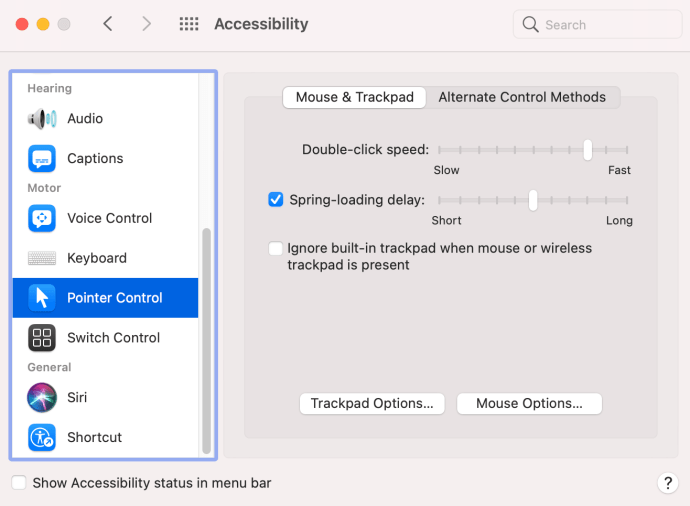
- ساتھ والے باکس کو چیک کریں۔ "جب ماؤس یا وائرلیس ٹریک پیڈ موجود ہو تو بلٹ ان ٹریک پیڈ کو نظر انداز کریں۔"
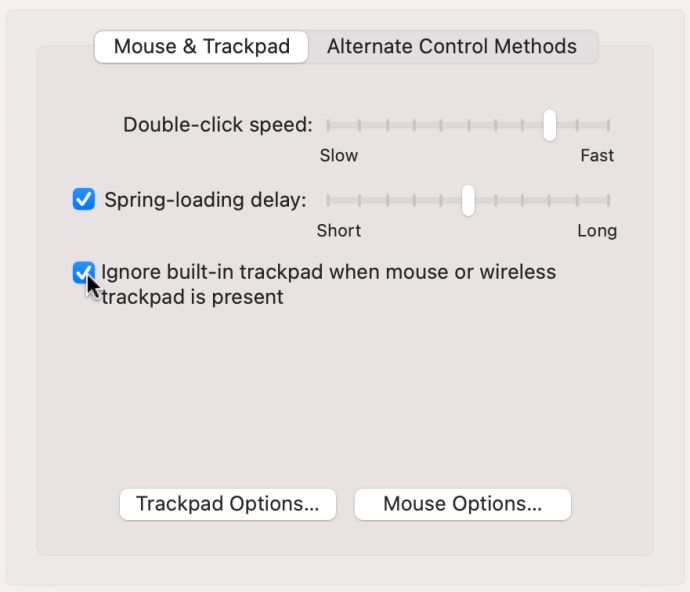
اب، جب آپ ماؤس کو اپنے MacBook سے جوڑتے ہیں، macOS 11 خود بخود ٹریک پیڈ کو غیر فعال کر دے گا جب تک کہ آپ ماؤس کو ہٹا نہیں دیتے۔ یہ ترتیب ماؤس یا ٹریک پیڈ کے نیچے کیوں نہیں ہے نامعلوم ہے، لیکن درکار طریقہ کار اب بھی کام کو انجام دیتے ہیں۔
MacBook ٹریک پیڈ کو ریورس کریں۔
جب سے 'ماؤنٹین لائین' کے دنوں میں 'نیچرل اسکرولنگ' متعارف ہوئی ہے، میک صارفین کو ٹریک پیڈ کو ریورس کرنا پڑا ہے۔ کچھ ایپل اور ونڈوز دونوں استعمال کرتے ہیں۔ قدرتی سکرولنگ کو فعال چھوڑنے کا مطلب یہ ہے کہ آپ کو اپنے دماغ میں OS کو تبدیل کرنا ہوگا اور مختلف سمت میں سکرول کرنا ہوگا۔ صرف ایپل کے صارفین کو کوئی مسئلہ نہیں ہوسکتا ہے، لیکن آئی ٹی ٹیک اور اکثر صارفین ایسا کرتے ہیں۔
خوش قسمتی سے، آپ میک کی ترتیب کو ریورس کر سکتے ہیں، لہذا یہ ونڈوز اور لینکس کی طرح کچھ زیادہ کام کرتا ہے۔ اسے کرنے کا طریقہ یہاں ہے۔
- منتخب کریں۔ "ایپل لوگو" (مین مینو) اوپر بائیں طرف اور پھر "سسٹم کی ترجیحات۔"

- پر کلک کریں "ٹریک پیڈ۔"

- منتخب کریں۔ "اسکرول اور زوم" ٹیب، پھر ساتھ والے باکس کو غیر چیک کریں۔ "اسکرول سمت: قدرتی" کھڑکی کے اوپری حصے میں۔
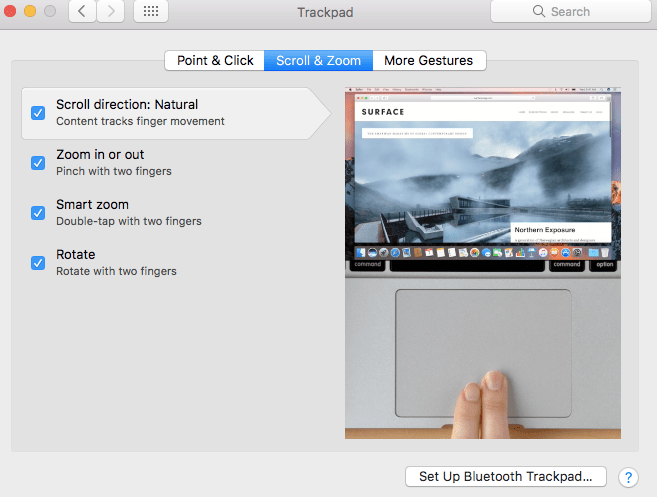
اب، جب آپ ٹریک پیڈ پر نیچے سکرول کرتے ہیں، تو اسکرین اوپر سکرول ہوجاتی ہے۔ پیڈ پر اوپر سکرول کریں، اور اسکرین نیچے سکرول ہوجائے گی۔ صفحہ کی پوزیشن کی بنیاد پر اوپر اور نیچے سلائیڈ کرنے کے بجائے، آپ اسکرول بار کی بنیاد پر صفحہ کو سلائیڈ کر رہے ہیں۔ دوسرے الفاظ میں، آپ اسکرین کو اسکرول سلائیڈر کی بنیاد پر منتقل کرتے ہیں، صفحہ کی پوزیشن کی نہیں۔ یہ الٹ آپریٹنگ سسٹمز کے درمیان الجھن کو کم کرنے میں مدد کرنے کے لیے ونڈوز اور لینکس کی نقل و حرکت کی عکاسی کرتا ہے۔ اوپر کرو؛ سلائیڈر اوپر جاتا ہے۔ نیچے سکرول کریں؛ سلائیڈر نیچے جاتا ہے۔
ماؤس کیز کو فعال کریں۔

ایک اور میک او ایس فیچر کو ماؤس کیز کہتے ہیں۔ ٹریک پیڈ استعمال کیے بغیر اپنے کرسر کو نمبر پیڈ یا کی بورڈ کے ساتھ منتقل کرنے کی صلاحیت۔ اگر آپ اپنا ٹریک پیڈ استعمال کرنے سے قاصر ہیں تو یہ فیچر ایک بہترین بیک اپ آپشن ہے۔
- اوپر بائیں جانب "ایپل لوگو" (مین مینو) کو منتخب کریں اور پھر "سسٹم کی ترجیحات" کو منتخب کریں۔

- منتخب کریں۔ "قابل رسائی۔"
- پر کلک کریں "پوائنٹر کنٹرول۔"
- پر کلک کریں "متبادل کنٹرول کے طریقے" ٹیب، پھر سب سے اوپر لیبل والے باکس پر کلک کریں۔ "ماؤس کیز کو فعال کریں۔"
- اختیاری: آپ کلک کر سکتے ہیں۔ "اختیارات" خصوصیت کو منظم کرنے اور اپنی ضروریات کو پورا کرنے کے لیے اسے حسب ضرورت بنانے کے لیے "ماؤس کیز کو فعال کریں" کے آگے بٹن۔
- اختیاری: اوپر "مرحلہ 5" مکمل کرتے وقت، آپ کا کی بورڈ متن کے لیے کام کر سکتا ہے یا نہیں کر سکتا۔ فنکشن کو فوری طور پر آف کرنے کے لیے، دبائیں۔ "آپشن + کمانڈ + F5" کی بورڈ پر آپ کو ایک اسکرین ملے گی جہاں آپ ان پر کلک کر سکتے ہیں۔ "ماؤس کیز۔"
اگر آپ کو MacBook ٹریک پیڈ کو غیر فعال کرنے کی ضرورت ہے، تو اب آپ جانتے ہیں کہ کیا کرنا ہے۔ کوئی اور ٹریک پیڈ ٹپس یا ٹرکس ہیں جو ہمیں معلوم ہونا چاہئے؟